Подписка по e-mail
Получать сообщения дневника на почту.
Рубрики
- (147)
- Творение истории (129)
- ООН, ЮНЕСКО (56)
- Dendy club (75)
- НОВОСТИ БЛОГА (54)
- Меньшие денди - анимация. Животные (6)
- Online переводчики, генераторы, карты и другое (30)
- WEB - лучший мастер-класс по блогу и интернету (208)
- Все о Лиру (48)
- Интернет хорошо (13)
- Кое-что о компе (4)
- Все о Wordpress (3)
- Joomla 2.5 (4)
- Twitter_Твиттер (3)
- Все о фотошопе (26)
- Академия Фотошопа (2)
- Автомобили денди (99)
- Арт - живопись денди (471)
- Арт - литература денди (402)
- Арт - фотогалерея денди (792)
- СОБАКИ ДЕНДИ (130)
- КРУТЫЕ КОШКИ (105)
- BIG ДЕНДИ (208)
- & CO (ОСТАЛЬНЫЕ ДЕНДИ) (82)
- ФОТО-ТЕЛО ДЕНДИ - мастер-класс (16)
- Астрогид (206)
- Бесплатно, то есть даром (коллекция, оформление) (331)
- Анимация - меньшие денди. Животные (34)
- Анимация - разное (31)
- Анимация - новогодняя (16)
- Фоны - анимированные и не (20)
- Благотворительное дело, акции защиты (311)
- Видео (349)
- Вся правда о... (2821)
- ВЫСТАВКИ ДЕНДИ. ФОТОРЕПОРТАЖИ (10)
- Детализация (535)
- ДЕТЯМ О ДЕНДИ (274)
- Здоровье и организм денди (630)
- Интерьер, дизайн, архитектура (84)
- Карьера денди (372)
- Киноафиша (133)
- Книги денди (24)
- Конкурсы журнала (29)
- Кризис (138)
- Мегапространство (191)
- НАЧАЛО НОВОЙ ЖИЗНИ (76)
- WORLDTOP 2012 - ЖИВИ В НОВОМ ФОРМАТЕ (63)
- Музыка (241)
- Научные сенсации, открытия, изобретения (409)
- Новости денди (837)
- Особое мнение(мнение судьи,не согласного с другими (97)
- Праздники и меньшие денди (65)
- День Победы 9 мая - в память о собаках войны (9)
- Празднично разное (9)
- День космонавтики 12 апреля (3)
- С 23 февраля! (4)
- С 8 марта! (2)
- С Новым Годом! (39)
- Презентация друзей журнала - Один Пост Читателя (26)
- Психология, отношения, интересное (1406)
- Пульсирующий гендер (50)
- Путешествия (177)
- Рецепты денди, вкусно, полезно (572)
- Салон моды SД НЬЮС (132)
- Связь (11)
- Слово замредактора (5)
- Спец по денди (24)
- Спорт, спорт, спорт (55)
- Театр (6)
- Техно (122)
- Фитнес, спортивные системы, здоровье (90)
- Фотогалерея: тайный мир существа (399)
- Фэн-Шуй - благополучие и удача (14)
- ЦИТАТА ДНЯ: ТОП-1 - НАЦИОНАЛЬНАЯ ИДЕЯ (84)
- Энциклопедия заблуждений: Мифы и Иллюзии (47)
- Юмор (257)
-Метки
В мире Взаимоотношения анимация арт благотворительность блог быстро видео виды вкусно вселенная государство дети дизайн женщина живопись животные жизнь здоровье иллюстрация искусство картина картинки кот кошка кулинария любовь мир музыка мультипликация недорого новости общество отношения природа профессия психология рецепты сказки собака собаки денди ньюс современное искусство сходство фото фотографии художник хужожник человек щенок юмор
Поиск по дневнику
, , ,
Кнопки рейтинга «Яндекс.блоги»
Maffia New

На ЛиРУ есть мафия. Защити друзей!
Рейтинг игроков LiveInternet.ru
1. - 1811 ( +67)
+67)2. - 923 (
 +195)
+195)3. - 907 (
 +299)
+299)4. - 780 (
 +74)
+74)5. - 746 (
 +123)
+123)Максимальный выигрыш игроков LiveInternet.ru
1. - 396 000 Лир (18:59 19.08.2008)2. - 139 050 Лир (02:19 01.09.2008)
3. - 111 600 Лир (04:59 13.08.2008)
4. - 111 600 Лир (20:14 01.09.2008)
5. - 98 100 Лир (15:39 25.08.2008)
Мой рейтинг
не сыграно ни одной игры.Мой максимальный выигрыш
не сыграно ни одной игры.Данные обновляются раз в день при входе в игру
Статистика
Дата регистрации: 10.02.2009
Записей в дневнике:
Комментариев в дневнике:
Написано сообщений: 55088 Популярные отчеты:
Записей в дневнике:
Комментариев в дневнике:
Написано сообщений: 55088 Популярные отчеты:
Цитатник СОБАКИ_ДЕНДИ_НЬЮСДневник: (1607) Музыка: (0) Видео: (0) Фотоальбом: (0) Цитатник: (4001) Ссылки: (1) Новости: (2) Лента Профиль-> |
А бабочка крылышками бяк-бяк-бяк... Делаем анимацию |
Цитата сообщения
Я обычно использую готовую картинку, вырезаю бабочку, размещаю на новом слое, зарисовываю дырку на фоне и анимирую, но новичкам советую пользоваться . Урок может показаться новичку на первый взгляд сложным, но это не так - быстрее сделать, чем процесс описывать.
Подберите красивый фон, найдите клипарт-бабочку. Новичкам опять-таки советую выбрать вид сверху и под прямым углом. Открываем фон, перетаскиваем на него бабочку. Удобнее всего работать, когда, как я уже писала, вид сверху, под прямым углом. Всегда можно повернуть при помощи Edit -> Transform -> Rotate. Игровые автоматы в нашем интернет клубе зарегистрироваться в вулкане гранд по этой ссылке.
Дублируем слой. Выделяем одно крылышко. Я пользуюсь Magnetic Lasso Tool ( ). Выбираем Edit -> Transform -> Distort и "сужаем" крылышко.
). Выбираем Edit -> Transform -> Distort и "сужаем" крылышко.

Тоже самое проделываем со вторым крылышком.
Дублируем слой сужаем крылышки еще. Получаем примерно следующее:

Я хочу разместить бабочку под углом, поэтому выделяю слои с бабочками, как описывала выше, иду в меню Edit -> Transfom -> Rotate и поворачиваю - повернутся все три.

Переходим в окно анимации - Window -> Animation. Дублируем кадры. Их будет 4.
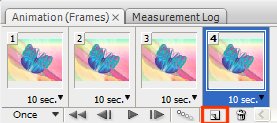
На первом кадре делаем видимыми первый (фон) и второй слой (снизу верх).
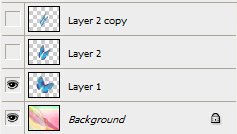
На втором кадре - первый и третий, на третьем - первый и четвертый слой, на четвертом кадре снова первый и третий. Время показа кадра - 0,2. Первого кадра может быть и больше. Сохраняем через Save for Web в формате GIF.

Подберите красивый фон, найдите клипарт-бабочку. Новичкам опять-таки советую выбрать вид сверху и под прямым углом. Открываем фон, перетаскиваем на него бабочку. Удобнее всего работать, когда, как я уже писала, вид сверху, под прямым углом. Всегда можно повернуть при помощи Edit -> Transform -> Rotate. Игровые автоматы в нашем интернет клубе зарегистрироваться в вулкане гранд по этой ссылке.
Дублируем слой. Выделяем одно крылышко. Я пользуюсь Magnetic Lasso Tool (

Тоже самое проделываем со вторым крылышком.
Дублируем слой сужаем крылышки еще. Получаем примерно следующее:

Я хочу разместить бабочку под углом, поэтому выделяю слои с бабочками, как описывала выше, иду в меню Edit -> Transfom -> Rotate и поворачиваю - повернутся все три.

Переходим в окно анимации - Window -> Animation. Дублируем кадры. Их будет 4.
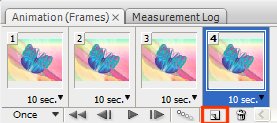
На первом кадре делаем видимыми первый (фон) и второй слой (снизу верх).
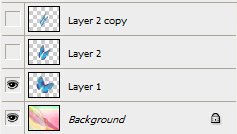
На втором кадре - первый и третий, на третьем - первый и четвертый слой, на четвертом кадре снова первый и третий. Время показа кадра - 0,2. Первого кадра может быть и больше. Сохраняем через Save for Web в формате GIF.

| Рубрики: | Бесплатно, то есть даром (коллекция, оформление) WEB - лучший мастер-класс по блогу и интернету |
|
Комментировать
Подписаться Отписаться |
« Пред. запись — К дневнику — След. запись » | Страницы: [1] [Новые] |
24
17
обратиться по имени
Воскресенье, 17 Января 2010 г. 20:01 (ссылка)
Ответить С цитатой В цитатник
СОБАКИ_ДЕНДИ_НЬЮС, в Вашем блоге бы актуальнее звучало бы: "А собачечка зубиками -щелк-щелк-щек-щелк.." ?
